不知道大家是否有注意到,这两年好看的浅色 PPT 越来越多,对质感、层次和细节的要求也越来越高。
例如背景,纯色背景往往就不如渐变背景好看,渐变背景又不如浅色纹理背景那般细节、层次丰富。
仅页面背景这一项,我们在以往的文章中,就提到过渐变、虚化、蒙版、弥散、光影、纹理及半透明叠压等多种处理思路。
说实话,对老手来说,可能还知道如何选择并合成不同的背景,以适应不同主题的 PPT 需求。
但对绝大多数新手小白来说,光背景的处理就很头大,上面提到的很多技巧要么没学过,要么自己合成或叠压的背景太脏、太乱,导致字都看不清。
正在看文章的你,是否有这种情况呢?
如果有的话,那之后可以放心大胆闭眼用了,我为大家准备了 100 张高清、可商用的百搭背景图,每张图都是 16:9 的比例,大小都在 15 兆左右。
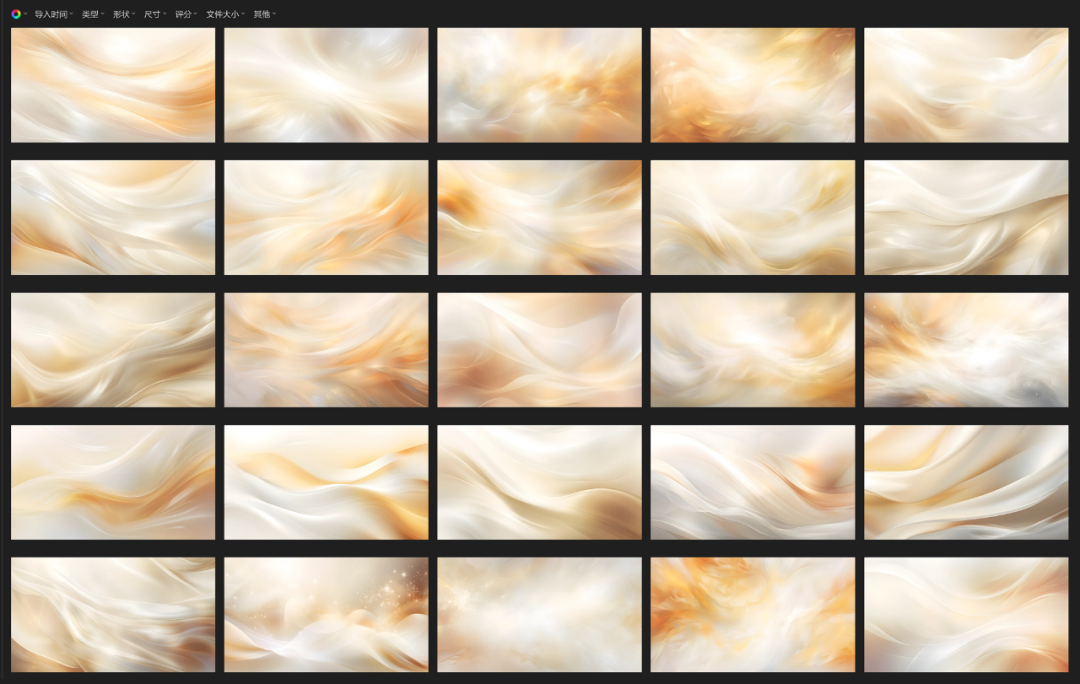
好用到什么程度呢,来看看案例。
如下图,这是之前改稿的原版,背景是渐变填充+freepik 找的金色纹理背景,用 OKPlus 半透明处理后叠压上去的:
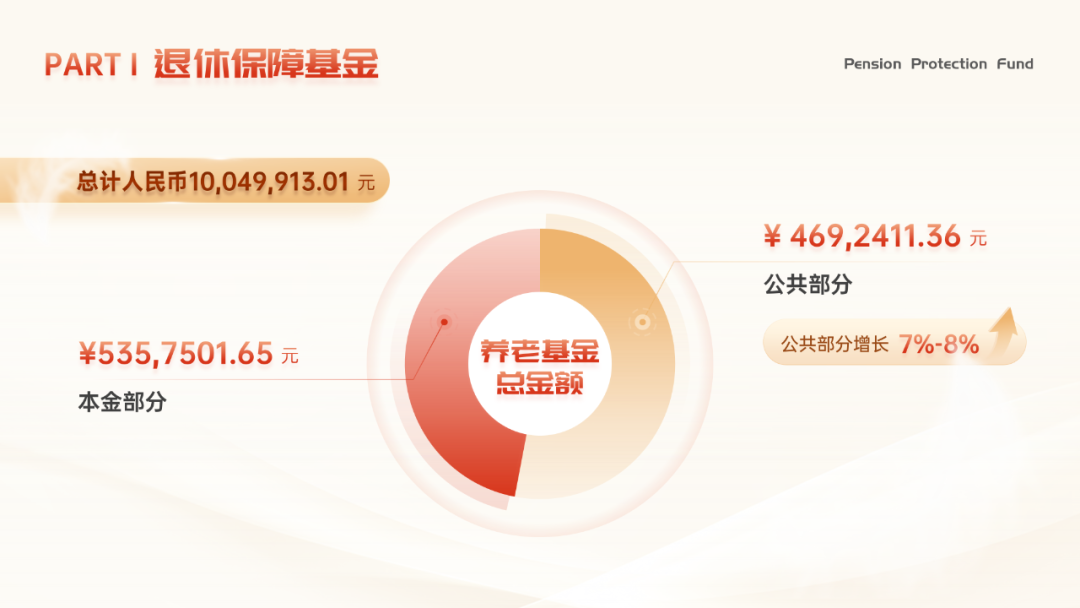
现在,拿出咱们的可商用高清背景图(今天的头图也是用的这张):

删掉原稿的背景,直接用白底,再给这次的背景图设置 80% 的透明度:

替换背景后,该页的效果如下图:
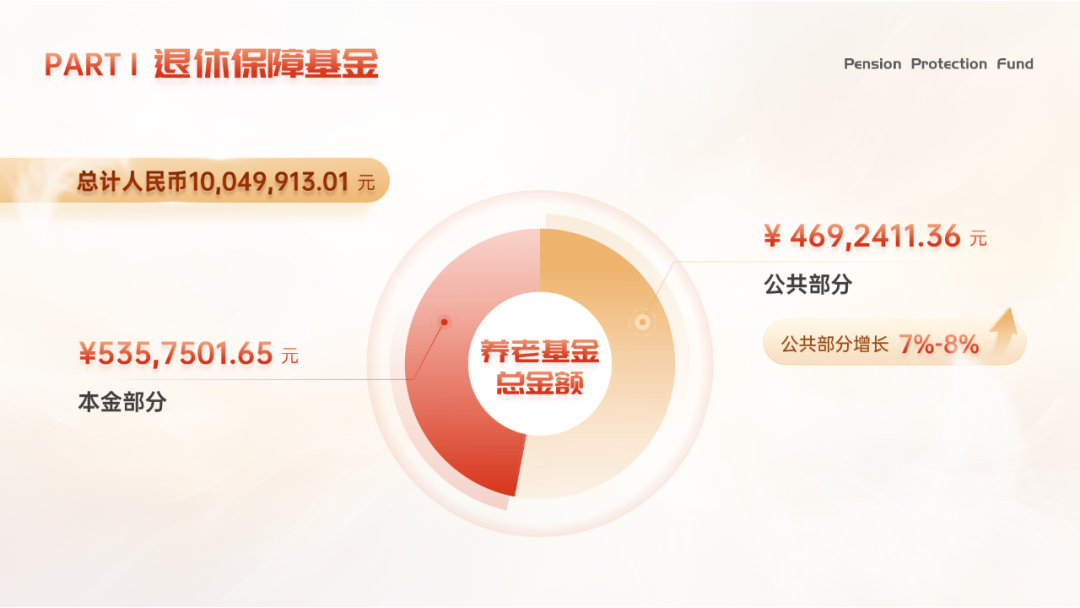
可以看到,对比原稿,替换后的背景过渡更加自然,明暗变化不会显得很刻意,丰富了细节的同时,对文字内容的识别几乎没有影响。
这种背景就非常符合我常说的:不带任何含义的装饰素材,才是好素材。
此时,有些小伙伴可能会说:这刚好是金色配色,所以才很合适,我用其他配色还百搭么?
咱们再来看一个例子,如下图,是之前发过的改稿原图:
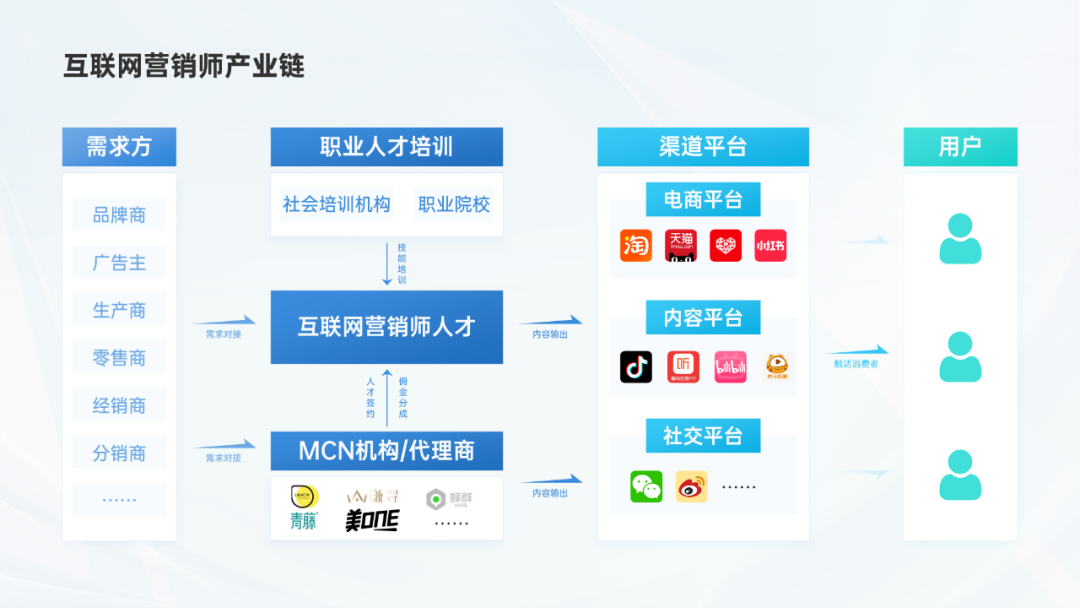
背景是由两张浅色纹理图调色、叠压,再重新着色得到的,具体做法可以看这篇文章:
改稿来袭,第一页的修改套路,在做PPT封面页时真是屡试不爽!
此时,我们将原背景删掉,只留白色底,再从今天准备的背景图中随便挑一张放进去,置于底层:
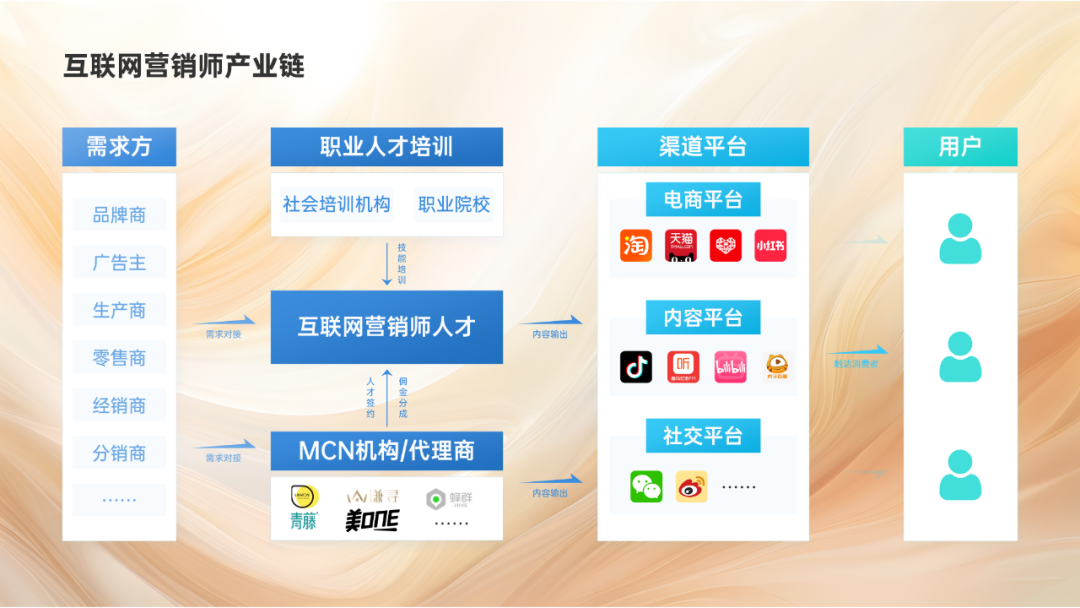
将图片的透明度设置为 65%:
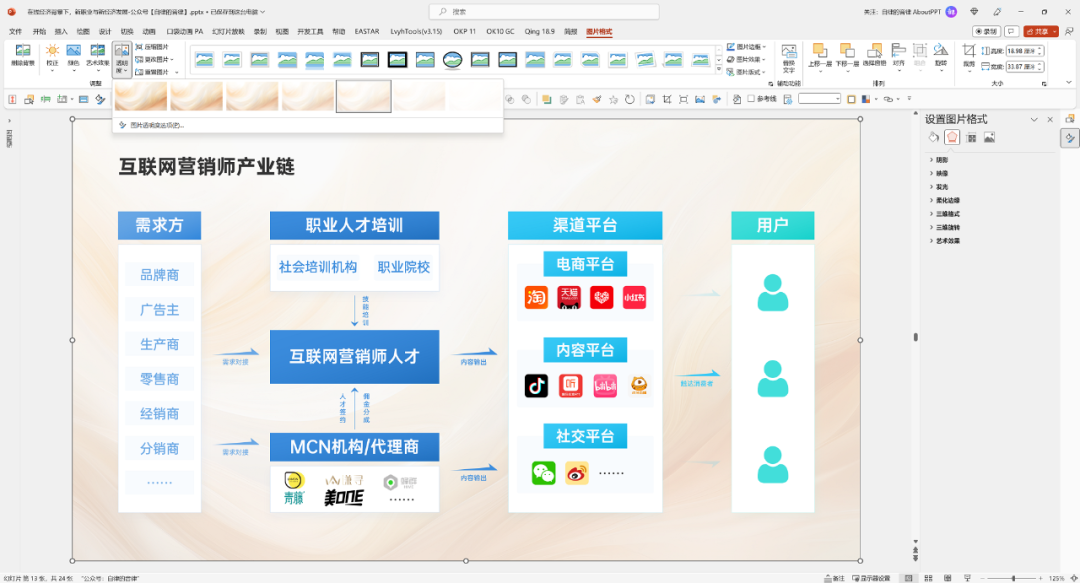
接着,选中图片,重新着色为蓝色:
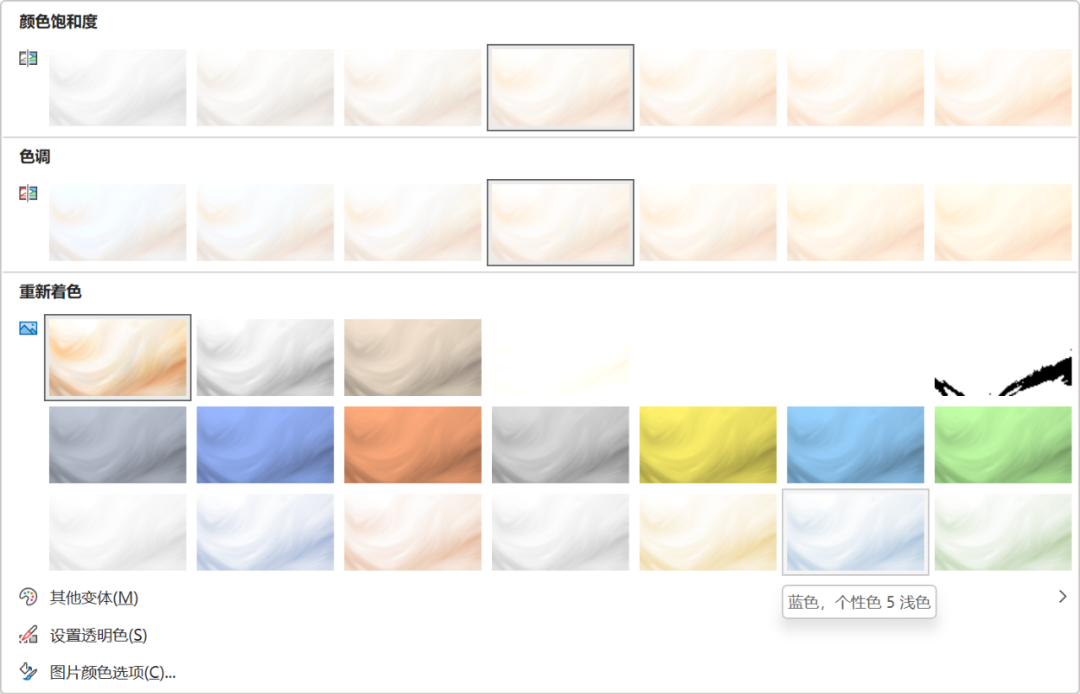
我们再看这一页的效果:
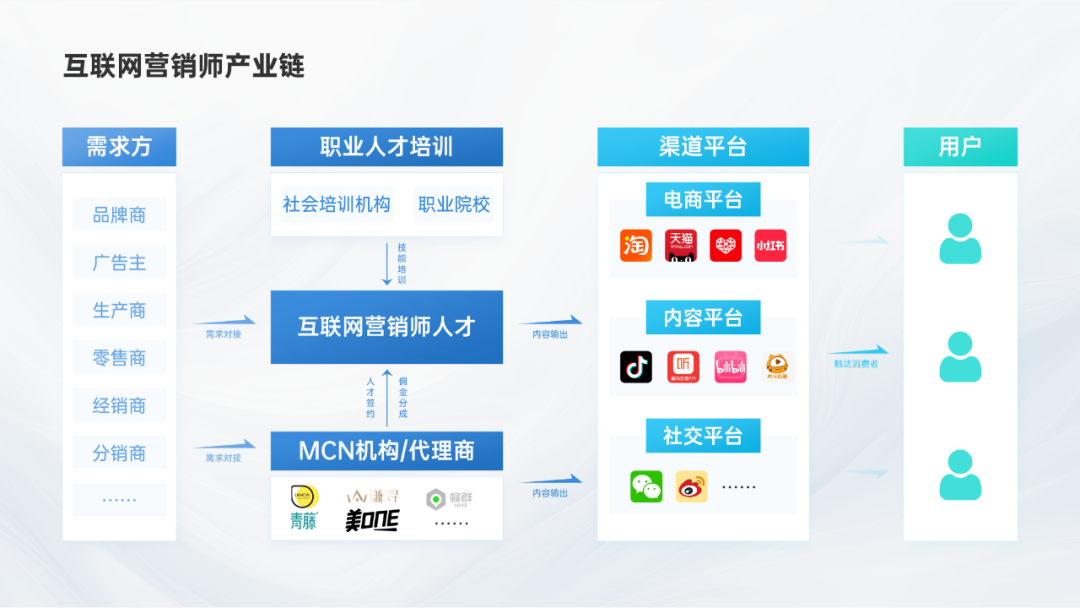
此时的背景,是不是和原稿的作用完全一样?甚至细节更加丰富,过渡也更自然。
只需要简单两步,设置透明+重新着色,就能得到比以往用 PS 或插件制作更好的背景图,就问你:香不香?
这批背景图片,只要你试过之后,就知道它们几乎可以用在任何浅色页面中,说是百搭素材毫不夸张。
说了这么多,该如何获取呢?
可以点击“链接”,9.9 元带走 100 张高清可商用背景素材。
也可以长按下图扫码,加入我们的付费社群,从社群免费下载这批素材:

以上,就是今天分享的全部内容,希望大家喜欢~
















